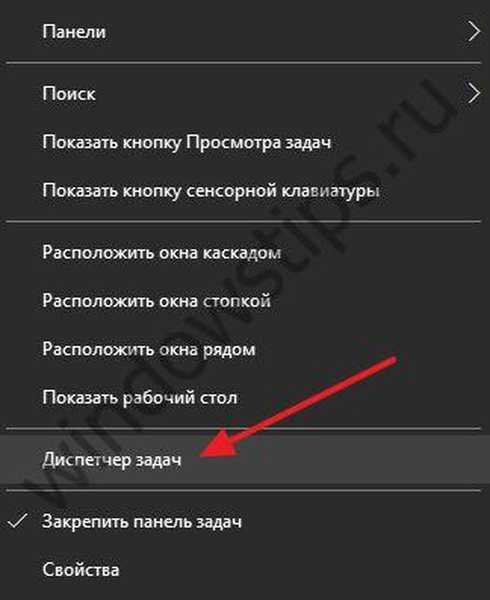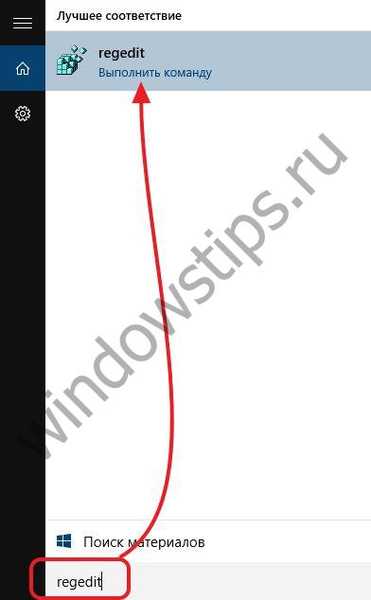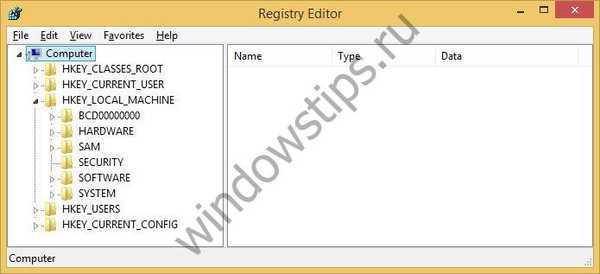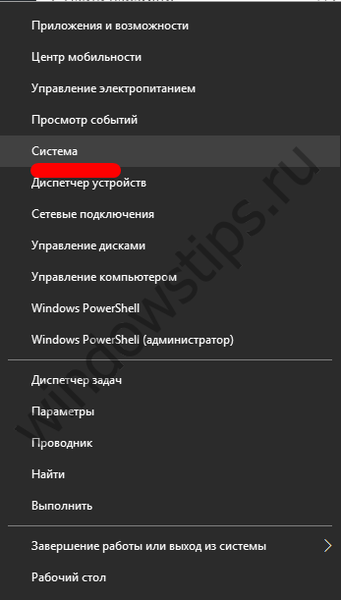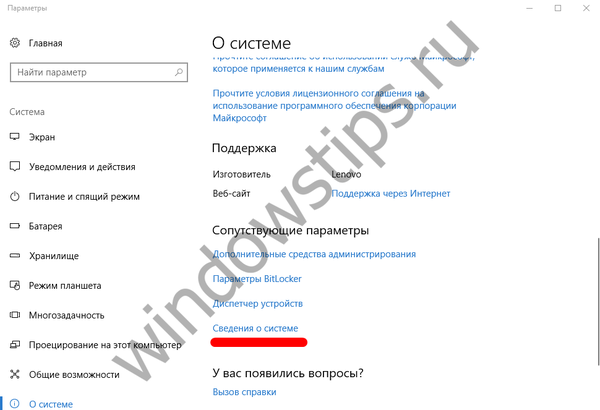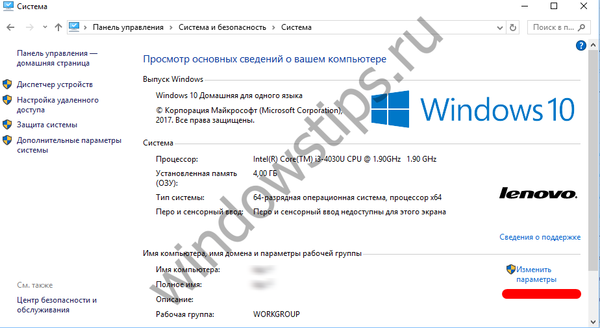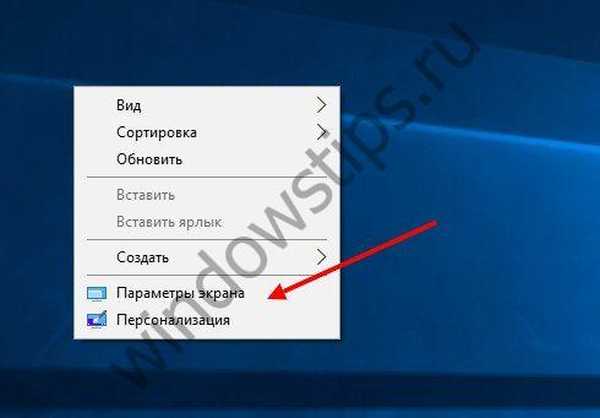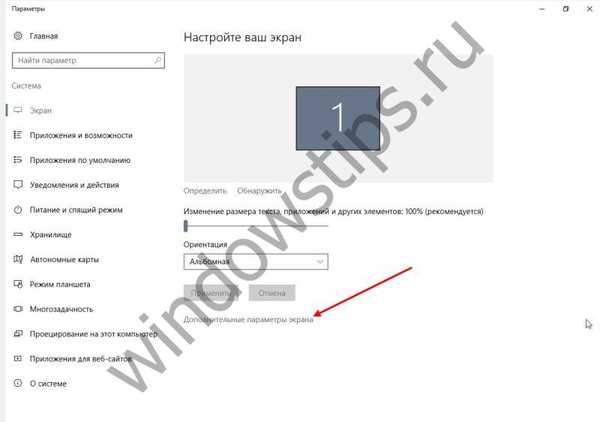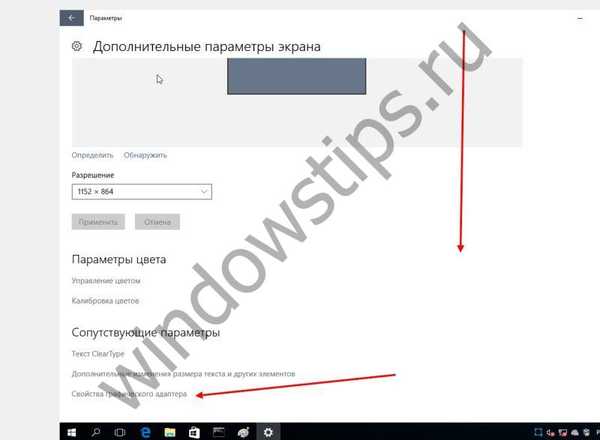Počítač je dobrý, když je nový. Nebo když se o něj starají a věnují náležitou pozornost jeho stavu. Současně je udržování softwarové části počítače ve správném stavu ještě důležitějším úkolem než hardwarové zdraví. Na čas položenou otázku, jak zrychlit počítač se systémem Windows 10, získáte důvěru ve výkon počítače. Práce na něm se správnou optimalizací bude pohodlnější a produktivnější.
Způsoby, jak urychlit systém
Přemýšlíme o tom, jak zrychlit notebook nebo stolní počítač se systémem Windows 10, musíme si vybavit několik základních jednoduchých způsobů, jak zrychlit chod systému. Mezi ně patří:
- úprava seznamu programů v nabídce Startup;
- Úpravy registru Windows
- optimalizace vizuálních efektů;
- instalace speciálních optimalizačních programů;
- kontrola relevantnosti nainstalovaných systémových ovladačů;
- diagnostika stavu pevného disku a jeho defragmentace;
- kontrola nainstalovaných rozšíření prohlížeče;
- Prohledat správce škodlivých procesů;
- malware
- úprava nabídky Start;
- Snooping operačního systému Windows.
Zde je jedenáct klíčových bodů, jak začít s uživatelem, který chce Windows co nejvíce zrychlit..
Co udělat pro urychlení systému Windows
Nejjednodušší způsob, jak zrychlit výkon, zejména při stahování, je podívat se na seznam programů, pro které je autorun nainstalován. Automatické spuštění znamená, že se aplikace spustí automaticky při spuštění operačního systému, a to je odpověď na otázku, jak urychlit spuštění systému Windows 10. Často se stává, že se pracovní plocha již objevila, ale práce na počítači selhala - všechno se zpomalilo a zablokovalo se . Faktem je, že na spouštěcím seznamu je příliš mnoho programů. Jejich odstranění urychlí práci:
- Najedeme myší nad hlavním panelem (spodní panel s ikonami) na ploše a klikneme pravým tlačítkem myši. V zobrazené kontextové nabídce klikněte na položku Správce úloh.
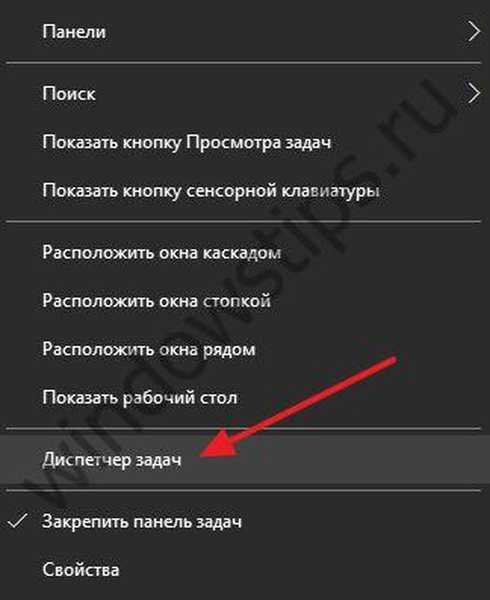
- Po otevření Správce úloh musíte kliknout na položku Po spuštění.

- V seznamu programů, který se otevře, si můžete vybrat ty, které opravdu potřebujete. Koneckonců, také se stává, že programy se spouštějí pokaždé, když zapnete počítač na dlouhou dobu, a dokonce je nepoužíváte. Zde budou programy, které se spouštějí automaticky, zapnuty a programy, které se nespustí, budou deaktivovány. Upravit.
Následující řada opatření za účelem urychlení spuštění systému Windows 10 zahrnuje úpravu registru operačního systému. Chcete-li upravit registr:
- V nabídce Start na panelu hledání napište REGEDIT a klikněte na ni v horní části okna.
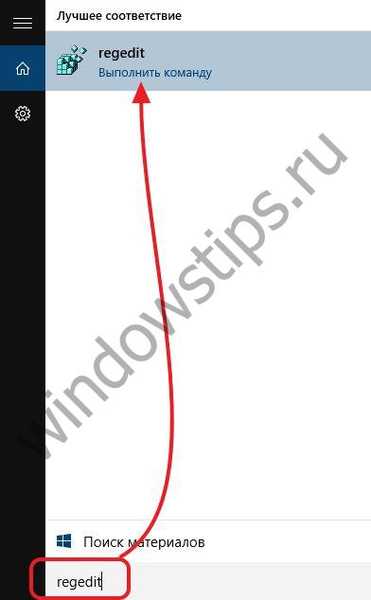
- V otevřeném registru můžete provádět různé manipulace. Můžete například upravovat různé zásady a další nastavení..
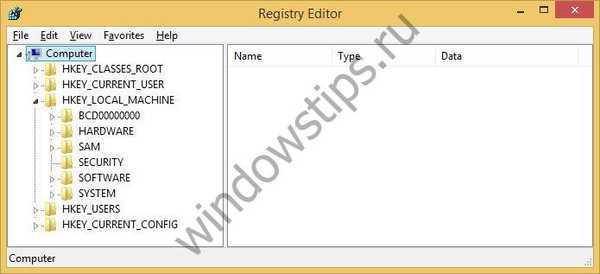
Zkuste například vypnout vyhledávání síťových tiskáren, zejména pokud váš osobní počítač není připojen k místní síti. Chcete-li to provést, vyhledejte HKEY_LOCAL_MACHINE \ SOFTWARE \ Microsoft \ Windows \ CurrentVersion \ Explorer \ RemoteComputer \ NameSpace v registru a odstraňte položku 863aa9fd-42df-457b-8e4d-0de1b8015c60 tam pravým tlačítkem myši. V registru lze také upravovat mnoho dalších služeb - úplný seznam je na portálu Microsoft.
Úpravou nastavení vizuálních a zvukových efektů můžete výrazně uvolnit zdroje pro důležitější úkoly a urychlit tak systém. To se týká především starších počítačů, u nichž RAM stojí 4 nebo méně gigabajtů. Jsou citlivé i na malé skoky ve spotřebě paměti - aplikace a weby jsou nyní „těžké“. Abyste se dostali do nastavení audiovizuálních efektů, které potřebujete:
- Klepněte pravým tlačítkem v oblasti nabídky Start, čímž vyvoláte místní nabídku. Klikněte na kartu Systém.
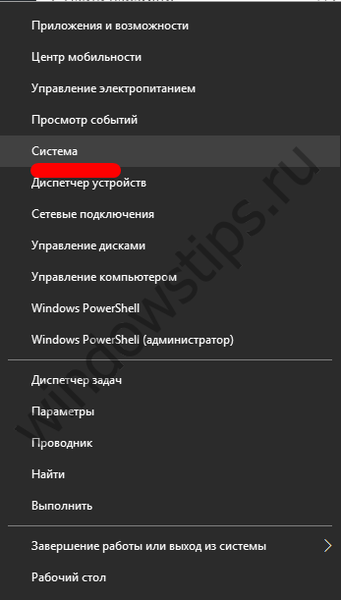
- Obraťte se na řádek Systémové informace.
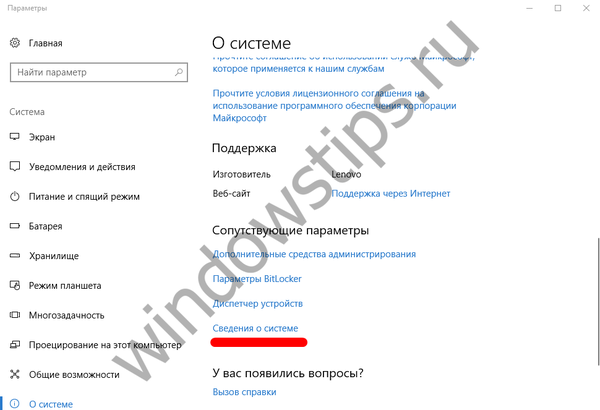
- Klikněte na Změnit nastavení.
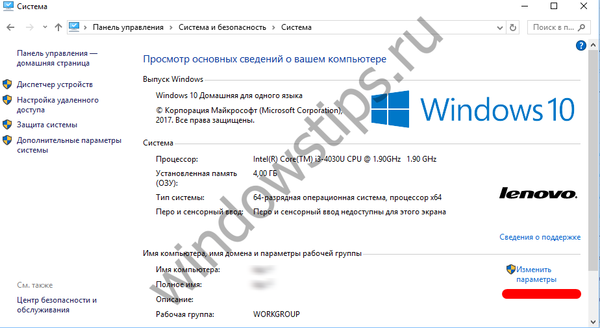
- V položce Upřesnit klikněte na tlačítko Výkon - Možnosti.

- Zkontrolovali jsme položku Zajištění lepšího výkonu a ručně odstraníme značky z těch efektů, které se vám zdají hodné vypnutí. S tímto pomůžete počítači.

Programy na zrychlení počítače se systémem Windows 10 existují, ale mohou do počítače nainstalovat další software, změnit domovskou stránku prohlížeče a obecně mohou být škodlivé. Obzvláště málo zkušený uživatel. Proto z důvodu urychlení systému Windows 10 buďte velmi opatrní, pokud chcete něco podobného nainstalovat.!
Pravidelnou kontrolou aktualizací systému je také dobrá záruka, že v počítači budete mít nainstalované nejnovější ovladače a obslužné programy. S tím není nic špatného, že počítač bude pravidelně stahovat a instalovat něco ze sítě, takže se nedotýkejte výchozího nastavení v nabídce nastavení v Centru aktualizací..
Defragmentace důležitých částí pevného disku je nejúčinnějším opatřením, které zlepší rychlost systému Windows a poskytne odpověď na otázku, jak zrychlit pevný disk v systému Windows 10. Chcete-li defragmentovat pevný disk, musíte:
- Přejděte do sekce. Tento počítač a umístěte kurzor na libovolnou část pevného disku.
- Klikněte pravým tlačítkem myši, čímž vyvoláte místní nabídku.
- V něm vyberte Nástroje.
- Klikněte na Optimalizovat.

- Nyní vyberte svazek, který chcete defragmentovat, a klikněte na Optimalizovat.
Všechny manipulace pro zrychlení počítače budou zbytečné, pokud máte nainstalovaný prohlížeč, který spotřebovává příliš mnoho zdrojů. Otevřete nabídku rozšíření v nastavení prohlížeče a zjistěte, zda je potřebujete všechny. Panely nástrojů Motley a další doplňky zpomalují systém, protože mluvíme o sdílené paměti pro všechny části počítače! Je dobré vymazat mezipaměť a historii prohlížeče - rozhodně nepřispívají k urychlení práce.
Kontrola škodlivých procesů ve Správci úloh není o nic méně důležitá, než dokonce o tom, jak zrychlit pevný disk systému Windows 10. Zatímco je počítač neustále v síti, můžete si do počítače omylem stáhnout škodlivou aplikaci, která bude vytvářet úlohy v Plánovači úloh nebo provádět změny v registru. Windows Chcete-li tedy Windows urychlit, pravidelně tam chodte a podívejte se, zda se tam neobjevil podezřelý proces. Jejich seznamy jsou online.
Viry samotné jsou samostatnou bolestí hlavy pro každého uživatele. Proto aktualizujte své antivirové databáze a nepřecházejte k neověřeným prostředkům.
Mnoho aktivních dlaždic v nabídce Start by mělo být také odstraněno, aby se urychlil Windows. Stiskněte pravé tlačítko myši a vyberte Odstranit z nabídky v nabídce..
Podívejme se, jak povolit hardwarovou akceleraci v systému Windows 10 a optimalizovat systém jako celek:
- Klepnutím pravým tlačítkem myši kdekoli na ploše otevřete místní nabídku.
- V tom vyberte Nastavení obrazovky.
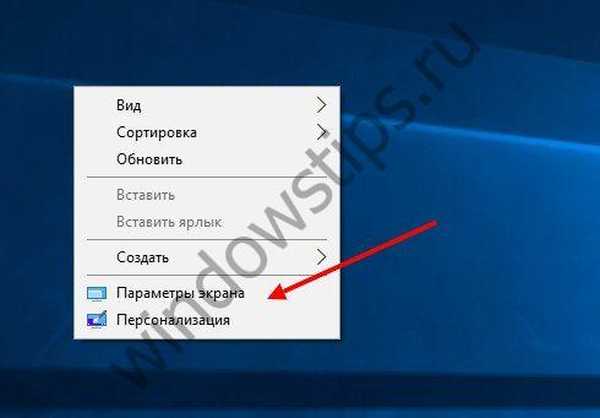
- Tam najdeme další parametry.
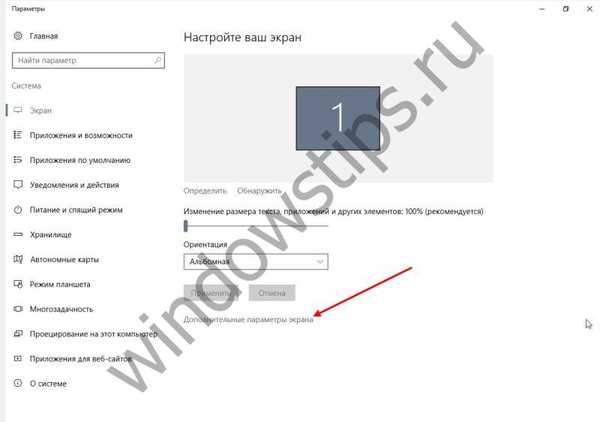
- Související nastavení - karta Grafické vlastnosti a diagnostika.
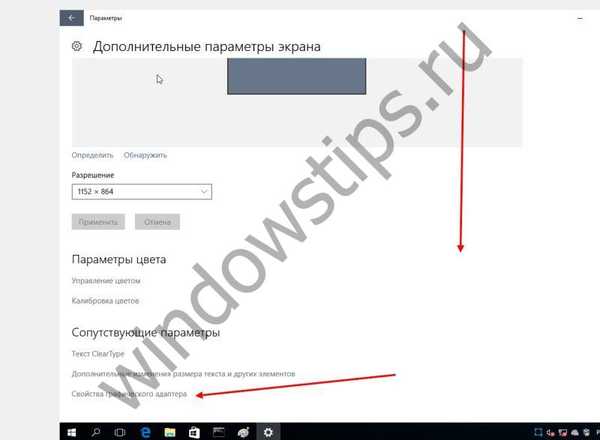
Tam vybereme Změnit parametry a nastavíme posuvník na požadovanou pozici, pokud grafický adaptér umožňuje změny. Pokud ne, musíte aktualizovat ovladač stažením na oficiálních webových stránkách výrobce ...
Upozorňujeme, že tímto způsobem můžete povolit nebo zakázat hardwarovou akceleraci v systému Windows 10. Tato možnost však nemusí být k dispozici, pokud ji vaše grafická karta nepodporuje. Zakázání hardwarové akcelerace - tedy také podivně - obecně může Windows z důvodu funkcí svého zařízení urychlit.
A poslední bod. Pokud instalujete systém znovu, zrušte zaškrtnutí políčka, ve kterém souhlasíte s odesláním vašich osobních a důvěrných údajů společnosti Microsoft. Tyto procesy v budoucnu nenahrají procesor vašeho zařízení
Přeji vám krásný den!